qq邮箱一直显示中转站容量不足怎么办
更新时间:2022-05-18 10:27:24作者:run
在使用qq邮箱进行文件的传输的时候,不少用户都会遇到中转站容量不足的提示,今天小编教大家qq邮箱一直显示中转站容量不足怎么办,操作很简单,大家跟着我的方法来操作吧。
解决方法:
1.首先打开qq邮箱上传附件,会看到红色的文字提示“中转站剩余空间不足”。
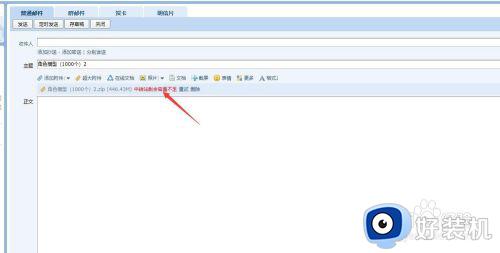
2.遇到“中转站剩余空间不足”,这个时候我们需要点开文件中转站。
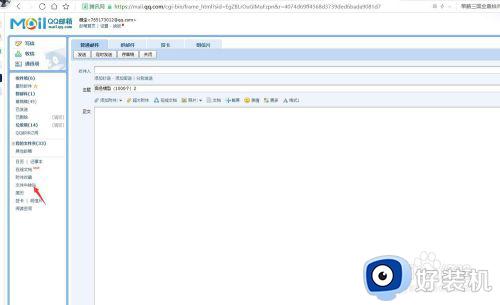
3.打开文件中转站我们可以看到,空间使用量是2.65G,剩余的空间不足够我们上传0.35G以上的文件。
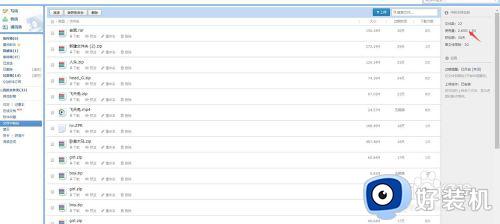
4.选择我们之前上传,现在不想要的文件,并点击删除。
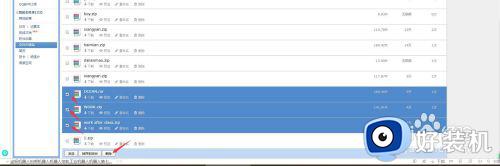
5.弹出一个提示窗口,我们点击确定,这个功能是不可逆的,因此在删除前一定要确定好,想要删除的文件是否可以删除!
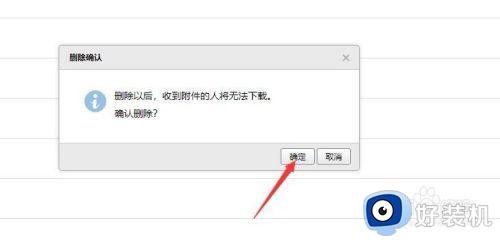
6.删除完成后,可以看到中转站空间使用量降到2.11G。
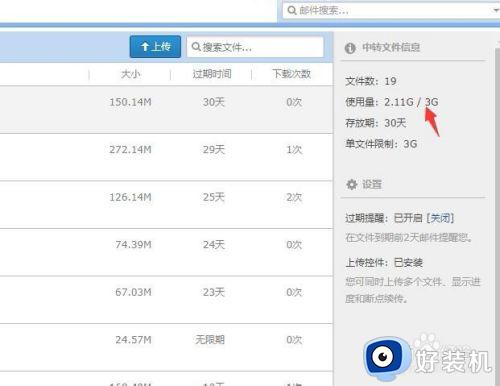
7.我们再去上传刚才那个文件,就可以看到能正常上传了。
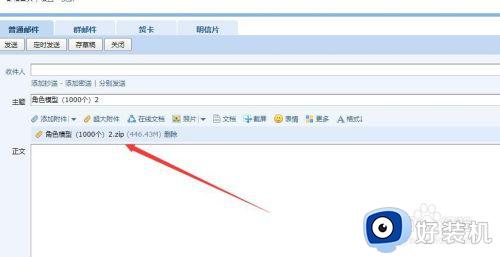
以上就是关于qq邮箱一直显示中转站容量不足解决方法的全部内容,如果有遇到这种情况,那么你就可以根据小编的操作来进行解决,非常的简单快速,一步到位。
qq邮箱一直显示中转站容量不足怎么办相关教程
- qq邮箱显示中转站容量不足怎么办 qq邮箱中转站剩余容量不足解决方法
- qq邮箱怎么打开 如何打开qq邮箱
- qq邮箱共享日历怎么取消 如何取消qq邮箱的共享日历
- 邮箱地址是什么怎么填qq邮箱 如何正确填写qq邮箱地址
- 电脑qq邮箱打不开怎么办 qq邮箱打不开了,需要怎样解决
- qq邮箱正确输入方式怎么输入 qq邮箱的正确输入方法是什么
- qq邮箱收不到邮件怎么办 qq邮箱收不到邮件的解决教程
- qq邮箱登录入口官网 qq邮箱登录入口网页版网址是什么
- 怎么用电脑发送qq邮件 电脑怎么发qq邮箱的方法
- 邮箱登录qq登录入口 邮箱qq登录入口网页版
- 电脑无法播放mp4视频怎么办 电脑播放不了mp4格式视频如何解决
- 电脑文件如何彻底删除干净 电脑怎样彻底删除文件
- 电脑文件如何传到手机上面 怎么将电脑上的文件传到手机
- 电脑嗡嗡响声音很大怎么办 音箱电流声怎么消除嗡嗡声
- 电脑我的世界怎么下载?我的世界电脑版下载教程
- 电脑无法打开网页但是网络能用怎么回事 电脑有网但是打不开网页如何解决
电脑常见问题推荐
- 1 b660支持多少内存频率 b660主板支持内存频率多少
- 2 alt+tab不能直接切换怎么办 Alt+Tab不能正常切换窗口如何解决
- 3 vep格式用什么播放器 vep格式视频文件用什么软件打开
- 4 cad2022安装激活教程 cad2022如何安装并激活
- 5 电脑蓝屏无法正常启动怎么恢复?电脑蓝屏不能正常启动如何解决
- 6 nvidia geforce exerience出错怎么办 英伟达geforce experience错误代码如何解决
- 7 电脑为什么会自动安装一些垃圾软件 如何防止电脑自动安装流氓软件
- 8 creo3.0安装教程 creo3.0如何安装
- 9 cad左键选择不是矩形怎么办 CAD选择框不是矩形的解决方法
- 10 spooler服务自动关闭怎么办 Print Spooler服务总是自动停止如何处理
